|

[ThinkWise]
맵스타일 지정 및 개선된 일정 기능
오늘은
11월19일에 진행하는 조영한님의 마인드 프로세서를 이용한 디지털 업무 역량 강화 과정중에서
맵 스타일을 지정하는 방법에 대해서 알아보도록 하겠습니다.(사용버전: ThinkWise4.5
Professional [평가판
다운로드하기])
1. 맵 스타일 지정하기
[도구–옵션 메뉴의 기본 스타일]
ThinkWise4.5의 맵 스타일 지정 기능은, 자주 사용하는 맵 문서의 스타일을
저장하여 새로운 맵 문서를 작성할 때 저장한 스타일을 이용할 수 있는 기능입니다. 맵 스타일은 중심 가지의 이미지
정보, 가지의 폰트 정보와 가지의 진행방향 정보를 포함하고 있습니다. 맵 스타일 기능을 이용하여 매번 맵 문서를
작성할 때, 스타일을 지정하는데 따르는 시간 소모와 번거로움에서 벗어나십시오.
<1> 기본 맵 스타일을 지정하는 대화상자는, 도구 메뉴의
옵션 메뉴를 선택하여 기본 스타일 탭을 클릭하면 나타납니다.
<2> 단계별 맵 스타일을 직접 지정할 수도 있으며, 기존에 작성했던 맵
문서의 스타일을 읽어서 지정할 수도 있습니다.
<3> 확인 버튼을 누르게 되면 지정한 맵 스타일이 저장되며,
새로운 맵 문서를 작성할 때마다 지정한 스타일이 자동적으로 적용됩니다.
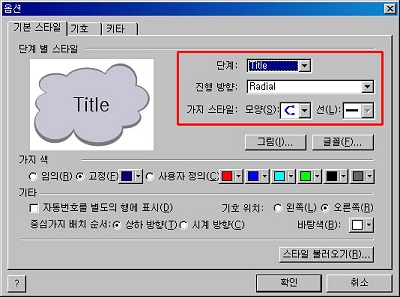
[서식 – 스타일]
기본 맵 스타일은 모든 새로운 문서를 작성할 때 적용되지만, 현재 작업 중인 맵 문서의
스타일을 기본 맵 스타일과는 다르게 변경할 수 있습니다.
<1> 서식 메뉴의 스타일 메뉴를 선택하여 현재
문서의 맵 스타일을 변경하십시오. 각 단계의 스타일을 변경할 수가 있으며, 기존에 작성했던 문서의 스타일을 이용할
수도 있습니다. 현재 문서에 대한 스타일을 변경할 후, 확인 버튼을 클릭하십시오.
<2> 만일 대화상자에서 초기화 버튼을 클릭하게 되면 모든
단계의 스타일은 도구 메뉴의 옵션에서 설정한 기본 맵 스타일로 초기화됩니다.
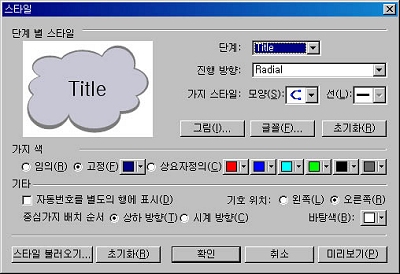
2. 개선된 일정 기능
[일정 창 내에서 감아 올리기/감아 내리기 가능]
일정 창에서 많은 단계를 가진 가지가 있는 경우, 원하는 단계에서 감아 올리기와 감아
내리기 메뉴를 이용하거나 주제 옆에 있는 +, - 아이콘을 클릭하여 하위 가지를 숨기거나 보이게 할 수
있습니다. 일정 창에서 감아 올리기와 감아 내리기를 하게 되면 맵 문서에서도 동일하게 적용됩니다. 물론 맵 문서에서
감아 올리기와 감아 내리기를 하게 되면 동일하게 일정 창에서도 적용됩니다.
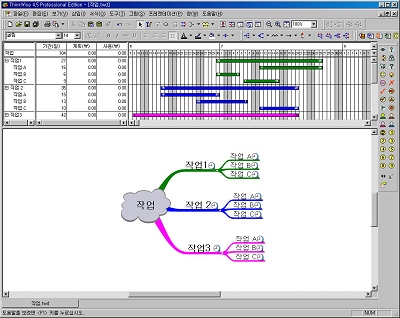
[자동 일정 표시]
일정창에서 주제를 선택하게 되면, ThinkWise는 자동적으로 선택된 주제의 일정이
화면에 나타날 수 있도록 일정창의 위치를 조절합니다.
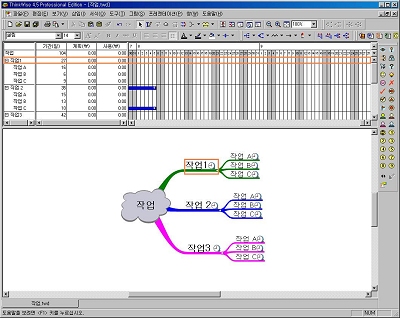
[다양한 일정 복사]
일정창의 내용을 복사하여 다른 프로그램에 붙여넣기 하는 경우, 전체 일정을 복사하거나
화면에 보이는 부분만 복사할 것인지 선택할 수 있습니다. 일정창 내에서 마우스 오른쪽 버튼을 클릭하여 나오는 팝업
메뉴에서 복사와 모두 복사 중에서 원하는 것을 선택하십시오.
일정창의 내용을 복사할 때 자원창을 숨기고 싶다면, 복사 및 모두
복사 메뉴를 선택하기 전에 자원창 메뉴를 선택하여 자원창을 보이지 않도록 하십시오.
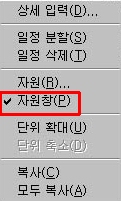
- 복사 메뉴는 현재 화면에 보이는 내용만 복사합니다.
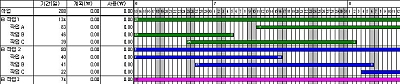 [큰 그림보기]
[큰 그림보기]
- 모두 복사 메뉴는 전체 일정의 내용을 복사합니다.
 [큰 그림보기]
[큰 그림보기]
[일정 기간 색상과
가지선 색의 동기화]
일정의 기간 색상과 해당 가지의 가지선 색이 동기화 되었습니다. 맵 문서에서 가지선의
색을 변경하는 경우, 자동적으로 일정창의 해당 가지의 기간 색상이 변경됩니다. 물론 일정 창에서 색상을 변경해도
마찬가지로 맵 문서에 적용됩니다. 도구 모음에 있는 선 색 메뉴를 이용하여 간단하게 일정 창에서 기간
색상을 변경할 수 있습니다. 이 방법은 맵 문서에서 가지선 색을 변경할 때도 사용할 수 있습니다. 새롭게 선택된
색은 선택한 가지뿐 아니라 가지의 모든 자식의 가지선에도 적용됩니다.

[간편한 일정
이동]
일정의 전체 기간은 동일하면서 시작일과 종료일을 이동해야 하는 경우, 최상위 가지의
일정을 마우스로 클릭하여 이동합니다. 자동적으로 일정의 기간은 유지되면서 시작일/종료일이 변경됩니다.
[확장된 일정 표시 범위]
일정 창 아무 곳이나 클릭한 후에 마우스 오른쪽 버튼을 클릭하여 나오는 메뉴에서
단위 확대를 선택하면 화면에 보이는 일정 범위가 커지게 됩니다. ThinkWise4.5에서 더욱
확대된 범위로 일정을 한눈에 보십시오.
[일정창에서 일정 삭제]
일정 정보를 지우기 원하는 경우, 일정창에서 주제를 선택한 후 일정을 삭제(Del키를
누르거나, 마우스 오른쪽 클릭 후 나오는 메뉴에서 일정 삭제 선택)하면 일정 창에서 안보이게 됩니다.
|